Introduction au format de disque dur win11 mbr ou guid
De nombreux amis rencontrent des situations où ils doivent modifier manuellement le format du disque dur lors de l'installation de Win11, mais ils ne savent pas si le format du disque dur Win11 est mbr ou guid. En fait, les deux partitions sont possibles, mais les méthodes d'installation le seront. différent. Faisons-le ensemble ci-dessous. Jetons un coup d'œil à l'introduction détaillée.
Format de disque dur Win11 mbr ou guid :
Réponse : Le format de disque dur Win11 mbr et guid sont tous deux acceptables.
En fait, win11 peut être installé en utilisant à la fois le format mbr et le mode guid.
Cependant, ces deux formats présentent quelques différences d'installation et d'utilisation.
La différence entre le format de disque dur win11 mbr et guid
1. Installation
1 Si nous utilisons une clé USB, nous devons utiliser le format mbr lors de l'installation de win11 dans le système pe.
2. Si vous utilisez la mise à niveau en un clic vers win11 fournie avec le système win10, vous avez besoin du format guid.
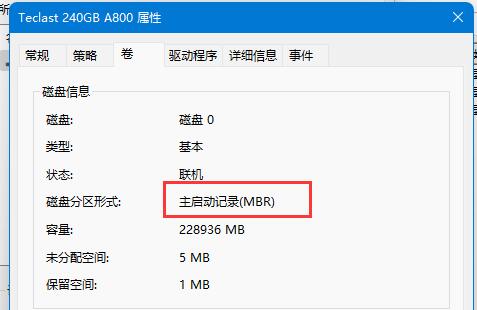
2. Méthode de démarrage
1. Le format mbr utilise Legacy, le démarrage au démarrage traditionnel.
2. Le mode de démarrage du format guid est le mode de démarrage UEFI.

3. Partition
1. Le disque dur au format MBR prend en charge jusqu'à 4 partitions, ou 1 partition principale et 3 partitions secondaires.
2. Le format guid peut prendre en charge 128 partitions, mais il n'y a aucune différence entre les partitions étendues et les partitions primaires et secondaires.
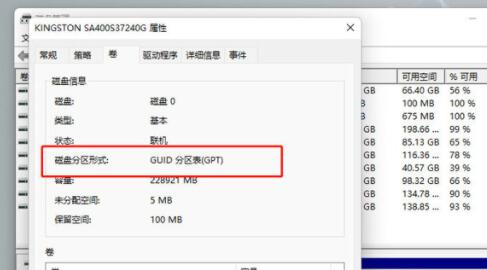
Vous pouvez choisir différents formats de disque dur en fonction de la méthode d'installation que vous utilisez.
Ce qui précède est le contenu détaillé de. pour plus d'informations, suivez d'autres articles connexes sur le site Web de PHP en chinois!

Outils d'IA chauds

Undresser.AI Undress
Application basée sur l'IA pour créer des photos de nu réalistes

AI Clothes Remover
Outil d'IA en ligne pour supprimer les vêtements des photos.

Undress AI Tool
Images de déshabillage gratuites

Clothoff.io
Dissolvant de vêtements AI

AI Hentai Generator
Générez AI Hentai gratuitement.

Article chaud

Outils chauds

Bloc-notes++7.3.1
Éditeur de code facile à utiliser et gratuit

SublimeText3 version chinoise
Version chinoise, très simple à utiliser

Envoyer Studio 13.0.1
Puissant environnement de développement intégré PHP

Dreamweaver CS6
Outils de développement Web visuel

SublimeText3 version Mac
Logiciel d'édition de code au niveau de Dieu (SublimeText3)
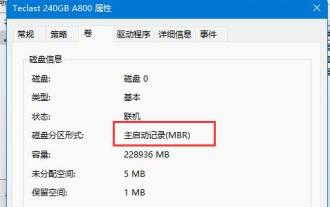 Introduction au format de disque dur win11 mbr ou guid
Dec 27, 2023 am 11:59 AM
Introduction au format de disque dur win11 mbr ou guid
Dec 27, 2023 am 11:59 AM
De nombreux amis rencontrent des situations où ils doivent modifier manuellement le format du disque dur lors de l'installation de Win11, mais ils ne savent pas si le format du disque dur Win11 est mbr ou guid. En fait, les deux partitions sont possibles, mais les méthodes d'installation seront différentes. . Examinons-les ensemble. Présentons-le en détail. Le format du disque dur Win11 est mbr ou guid : Réponse : Le format du disque dur Win11 est à la fois mbr et guid. En fait, win11 peut être installé en utilisant à la fois le format mbr et le mode guid. Il existe cependant quelques différences entre les deux formats en termes d'installation et d'utilisation. La différence entre le format de disque dur win11 mbr et guid 1. Installation 1. Si nous utilisons une clé USB, nous devons utiliser le format mbr lors de l'installation de win11 dans le système pe. 2. Si vous utilisez w
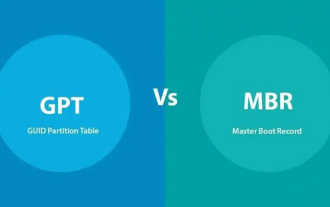 Compréhension approfondie du format de partition Win10 : comparaison GPT et MBR
Dec 22, 2023 am 11:58 AM
Compréhension approfondie du format de partition Win10 : comparaison GPT et MBR
Dec 22, 2023 am 11:58 AM
Lors du partitionnement de leurs propres systèmes, en raison des différents disques durs utilisés par les utilisateurs, de nombreux utilisateurs ne connaissent pas le format de partition win10 gpt ou mbr. Pour cette raison, nous vous avons présenté une introduction détaillée pour vous aider à comprendre la différence entre les deux. Format de partition Win10 gpt ou mbr : Réponse : Si vous utilisez un disque dur dépassant 3 To, vous pouvez utiliser gpt. gpt est plus avancé que mbr, mais mbr est toujours meilleur en termes de compatibilité. Bien entendu, cela peut également être choisi en fonction des préférences de l'utilisateur. La différence entre gpt et mbr : 1. Nombre de partitions prises en charge : 1. MBR prend en charge jusqu'à 4 partitions principales. 2. GPT n'est pas limité par le nombre de partitions. 2. Taille de disque dur prise en charge : 1. MBR ne prend en charge que jusqu'à 2 To.
 Dois-je choisir MBR ou GPT comme format de disque dur pour Win7 ?
Jan 03, 2024 pm 08:09 PM
Dois-je choisir MBR ou GPT comme format de disque dur pour Win7 ?
Jan 03, 2024 pm 08:09 PM
Lorsque nous utilisons le système d'exploitation Win7, nous pouvons parfois rencontrer des situations dans lesquelles nous devons réinstaller le système et partitionner le disque dur. Concernant la question de savoir si le format de disque dur win7 nécessite mbr ou gpt, l'éditeur pense que vous devez toujours faire un choix en fonction des détails de votre propre configuration système et matérielle. En termes de compatibilité, il est préférable de choisir le format mbr. Pour plus de détails, regardons ce que l'éditeur a fait ~ Le format de disque dur win7 nécessite mbr ou gpt1 Si le système est installé avec Win7, il est recommandé d'utiliser MBR, qui a une bonne compatibilité. 2. S'il dépasse 3T ou si vous installez Win8, vous pouvez utiliser GPT. 3. Bien que GPT soit effectivement plus avancé que MBR, MBR est définitivement invincible en termes de compatibilité. Zones GPT et MBR
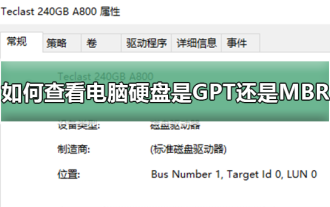 Comment déterminer si le disque dur de l'ordinateur utilise la méthode de partitionnement GPT ou MBR
Dec 25, 2023 pm 10:57 PM
Comment déterminer si le disque dur de l'ordinateur utilise la méthode de partitionnement GPT ou MBR
Dec 25, 2023 pm 10:57 PM
Comment vérifier si le disque dur d'un ordinateur est une partition GPT ou une partition MBR ? Lorsque nous utilisons un disque dur d'ordinateur, nous devons faire la distinction entre GPT et MBR. En fait, cette méthode de vérification est très simple. . Comment vérifier si le disque dur de l'ordinateur est GPT ou MBR 1. Cliquez avec le bouton droit sur « Ordinateur » sur le bureau et cliquez sur « Gérer » 2. Recherchez « Gestion des disques » dans « Gestion » 3. Entrez dans Gestion des disques pour voir l'état général de notre disque dur, puis Comment vérifier le mode de partition de mon disque dur, faites un clic droit sur "Disque 0" et sélectionnez "Propriétés" 4. Basculez vers l'onglet "Volume" dans "Propriétés", nous pouvons alors voir la "Partition du disque Form" et vous pouvez le voir comme Problèmes liés au disque Win10 de la partition MBR Comment convertir la partition MBR en partition GPT >
 qu'est-ce que mbr
Jan 31, 2023 pm 02:55 PM
qu'est-ce que mbr
Jan 31, 2023 pm 02:55 PM
mbr a deux significations : 1. Cela signifie « registre tampon de mémoire », qui est enregistré dans le processeur ou l'unité centrale de traitement de l'ordinateur. Le CPU transfère les données stockées vers le stockage et y accède immédiatement. 2. Cela signifie « bioréacteur à membrane » ; , qui est une nouvelle technologie de traitement de l'eau qui combine une unité de séparation par membrane avec une unité de traitement biologique.
 Lequel dois-je choisir entre win7mbr et guid ?
Dec 23, 2023 am 08:22 AM
Lequel dois-je choisir entre win7mbr et guid ?
Dec 23, 2023 am 08:22 AM
win7mbr et guid sont deux formats pour les partitions de disque dur. De nombreux utilisateurs ne savent pas lequel choisir lors de la construction d'un système. En fait, il est préférable de choisir en fonction de la configuration de votre propre ordinateur. introduction ci-dessous. Lequel choisir entre win7mbr et guid : Réponse : win7 : la partition MBR est recommandée. Étant donné que Windows 7 ne prend pas en charge l'installation du système UEFI par défaut, le disque dur ne peut pas être reconnu. win8 et win10 : les deux modes sont disponibles, guid est recommandé. Introduction à win7mbr et guid : 0. GPT est l'abréviation de table de partition GUID. 1. Le système UEFI installé ne peut être démarré que via le disque GPT. (Le programme d'installation de Windows peut démarrer à partir de la partition FAT32 du MBR, mais uniquement
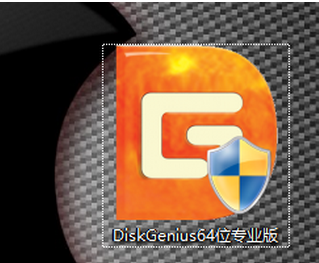 Tutoriel de démarrage Win10 UEFI et MBR
Jan 10, 2024 pm 09:06 PM
Tutoriel de démarrage Win10 UEFI et MBR
Jan 10, 2024 pm 09:06 PM
Comment démarrer Win10 en utilisant UEFI+mbr ? Aujourd'hui, l'éditeur a compilé des tutoriels de démarrage pertinents. Le processus est très simple et ne nécessite que des opérations simples sur le disque. Comment démarrer Win10 avec UEFI+mbr ? 1. Ouvrez d'abord l'outil de partition de la version professionnelle DiskGenius 64 bits. 2. Nous créons une nouvelle partition principale au format Fat16 ou FAT32. Comment en créer une nouvelle ? espace inutilisé, puis ajustez-le directement à partir du disque. Redimensionnez le lecteur C, 3. Faites glisser la flèche pour ajuster l'espace excédentaire, cliquez sur le bouton "Démarrer", 4. Cliquez avec le bouton droit sur la zone libre séparée et "Nouvelle partition", 5. Créez la partition principale du disque, formatez-la en fat16 et cliquez sur "OK" ", 6 heures
 Le disque SSD est-il initialisé sur mbr ou gpt ?
Mar 10, 2023 pm 02:48 PM
Le disque SSD est-il initialisé sur mbr ou gpt ?
Mar 10, 2023 pm 02:48 PM
Le disque SSD est initialisé avec gpt. GPT présente les avantages de la taille et du nombre de partitions, et il est plus avancé et plus robuste. Tous les systèmes informatiques y évoluent. GPT est une nouvelle norme et remplacera progressivement le MBR à l'avenir. Microsoft a également officiellement annoncé que le système Windows 11 ne prendrait en charge que GPT et UEFI ; par conséquent, si vous envisagez de mettre à niveau votre système Windows vers Windows 11, vous devez d'abord convertir le MBR en GPT ;






